パソコンの電源はどのように設定すればいいのでしょうか?過去 10 日間にインターネット上で人気のあったトピックと実用的なガイド
リモートワークやeスポーツの需要が高まる中、ここ10日間でコンピューターの電源設定が話題になっている。この記事では、ネットワーク全体からのホットスポット データを組み合わせて、構造化された電源設定ガイドを提供します。
1. 過去 10 日間にインターネット上で人気のあった電力関連のトピック
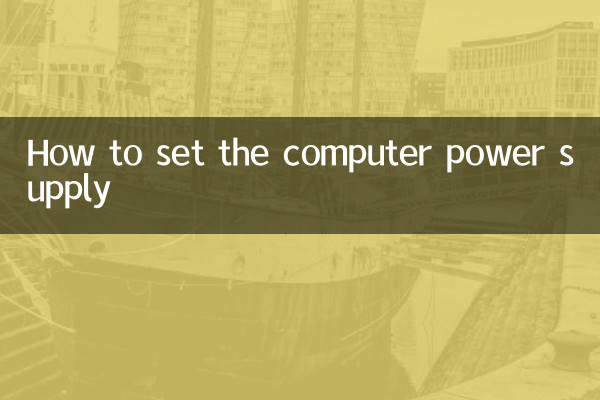
| ランキング | トピック | 議論の量 | メインプラットフォーム |
|---|---|---|---|
| 1 | コンピューターの消費電力を削減する方法 | 285,000 | 志胡/ビリビリ |
| 2 | 電力管理モードの比較 | 192,000 | 微博/タイバ |
| 3 | ゲーム用ラップトップの電力最適化 | 157,000 | ドゥイン/フープ |
| 4 | Win11 の電源設定のヒント | 123,000 | CSDN/志湖 |
2. 基本的な電力設定手順
1.Windowsのシステム設定:
・スタートメニューを右クリック→「電源オプション」を選択
• 「バランスモード」(パフォーマンスと消費電力のバランス)を選択することをお勧めします。
2.ハイパフォーマンスモードをオンにする方法:
• ゲーム/ビデオ編集やその他のシナリオに適しています。
• [コントロール パネル] → [ハードウェアとサウンド] → [電源オプション] → [電源プランの作成]
| モデル | CPU性能 | ハードディスクの休止状態 | 該当するシナリオ |
|---|---|---|---|
| 省エネ | 70% | 5分 | モバイルオフィス |
| バランス | 動的調整 | 30分 | 日常使用 |
| 高性能 | 100% | 一度もない | ゲーム/レンダリング |
3. 高度な最適化テクニック (人気のあるディスカッションの上位 3 つ)
1.不要な起動項目を無効にする:
• タスクマネージャー→スタートアップ→不要なプログラムを無効にする
• 待機電力消費量を 15 ~ 20% 削減できます。
2.グラフィックスカードの電源管理:
• NVIDIA コントロール パネル → 3D 設定の管理 → 電源管理モード
• AMD グラフィックス カードは「省電力モード」をオンにすることを推奨します。
3.BIOS設定の最適化:
• 起動後に DEL/F2 を押して BIOS に入ります。
• オンにすることを推奨: C ステート省エネテクノロジー
• 変更は推奨されません: CPU 電圧設定
4. さまざまなシナリオに推奨される設定
| 使用シナリオ | パワーモード | 画面の明るさ | 追加の提案 |
|---|---|---|---|
| テキストオフィス | バランスモード | 60-70% | キーボードのバックライトをオフにする |
| ビデオ会議 | 高性能 | 80% | 他のカメラ プログラムを閉じます |
| AAA ゲーム | 優れたパフォーマンス | 100% | バックグラウンド更新をオフにする |
5. よくある質問への回答(最近の頻度の高い質問)
Q: ハイパフォーマンス モードを設定すると、ハードウェアが損傷しますか?
A: 直接的な損傷はありませんが、長期間の全負荷運転によりコンポーネントの寿命が短くなる可能性があります。
Q: ラップトップを接続して使用するときは、バッテリーを取り外す必要がありますか?
A: いいえ、最近のノートブックには過充電保護機能が付いています。
Q: リアルタイムの消費電力を確認するにはどうすればよいですか?
A: HWiNFO64 などの専門的なソフトウェア監視を使用することをお勧めします。
6. 今後の動向見通し
最近のテクノロジーメディアの報道によると、AI インテリジェントな電源管理が新しいトレンドになるとのことです。 MicrosoftはWin11ベータ版に利用シーンに応じて電力を自動調整する機能の追加を開始しており、2024年には本格的に推進される予定だ。
上記の設定と最適化により、パフォーマンスとエネルギー消費の最適なバランスを見つけることができます。コンピューターが常に最適な状態にあることを確認するために、3 か月ごとに電源設定を確認することをお勧めします。
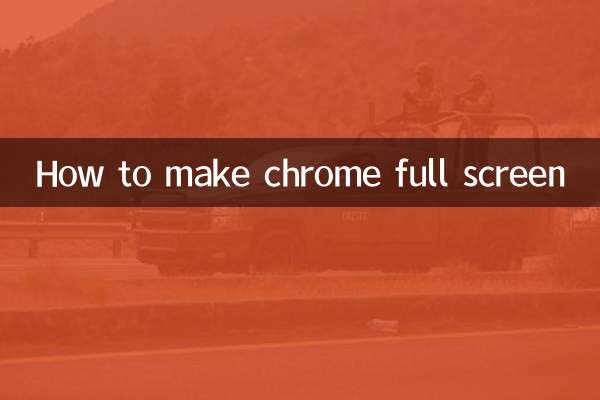
詳細を確認してください

詳細を確認してください